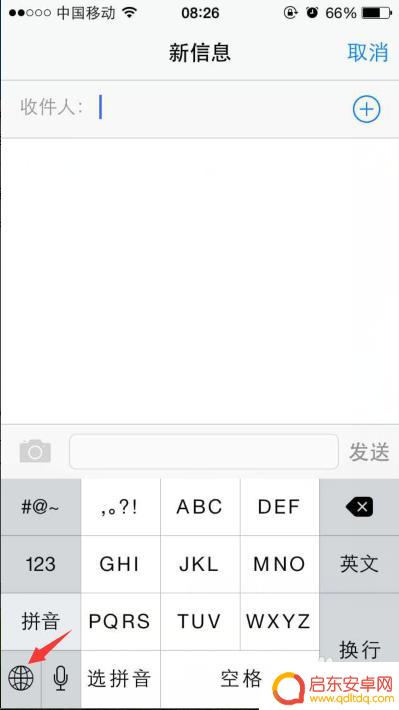苹果换手机输入法怎么换 苹果手机输入法切换方法
苹果手机自带的输入法一直备受用户喜爱,但有时候我们可能需要切换不同的输入法来满足个性化的需求,如何在苹果手机上更换输入法呢?在本文中我们将为大家介绍苹果手机输入法的切换方法,帮助大家轻松实现输入法的更换。无论是为了适应不同的语言环境,还是为了享受更多的输入方式,本文将为您提供简单明了的操作指引,让您的苹果手机输入法切换更加便捷。
苹果手机输入法切换方法
具体方法:
1.本次小编使用的手机型号是iPhone 8 Plus,首先我们需要解锁手机。并且找到手机上的【App Store】,如图所示:
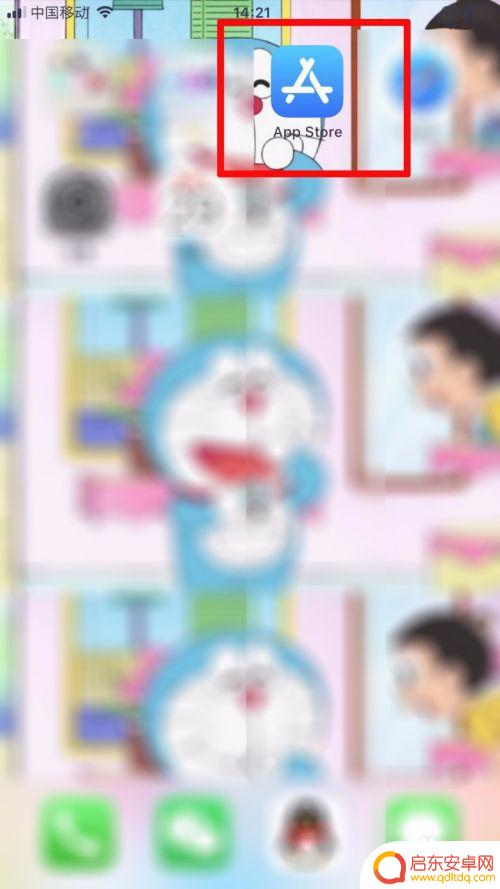
2.我们需要点击App Store进入APP商店,点击下方的搜索。本次搜索【搜狗输入法】,如图所示:
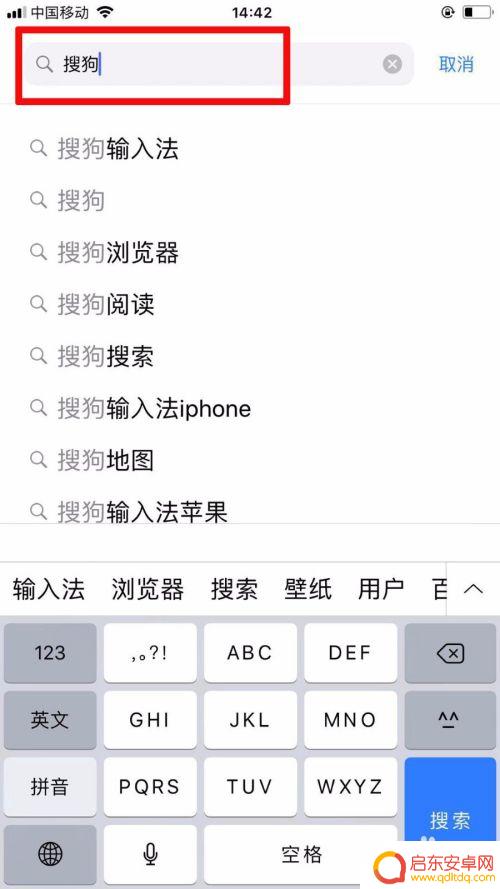
3.在搜索的结果内点击下载搜狗输入法,等待输入法安装完毕,如图所示:
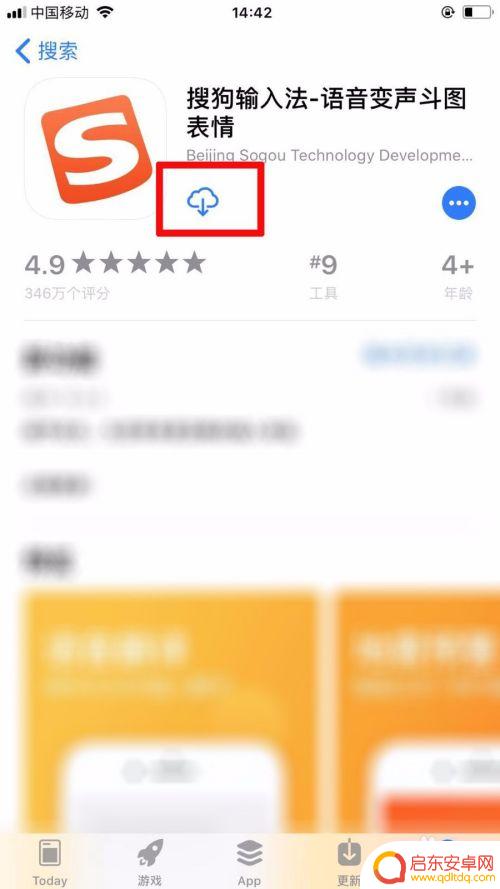
4.搜狗输入法安装完毕后,此时我们需要找到手机上的【设置】功能,如图所示:
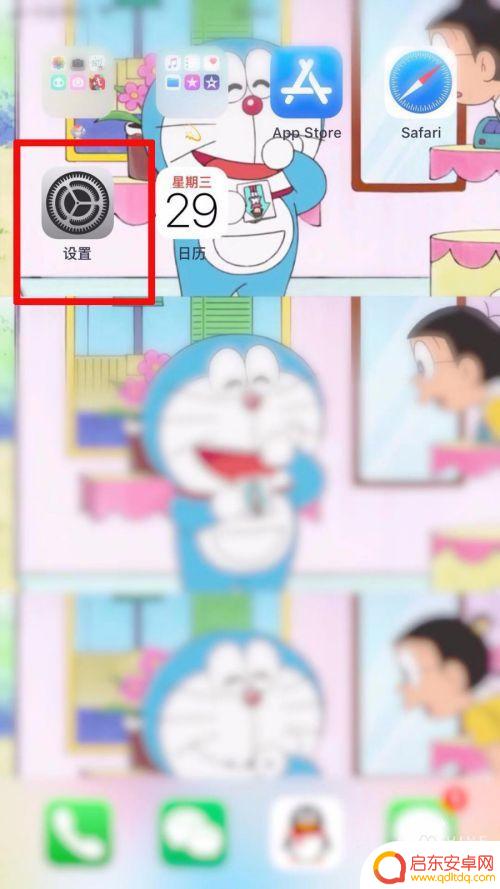
5.点击打开设置主页后,滑动设置页面,找到并且点击进入【通用】选项,如图所示:
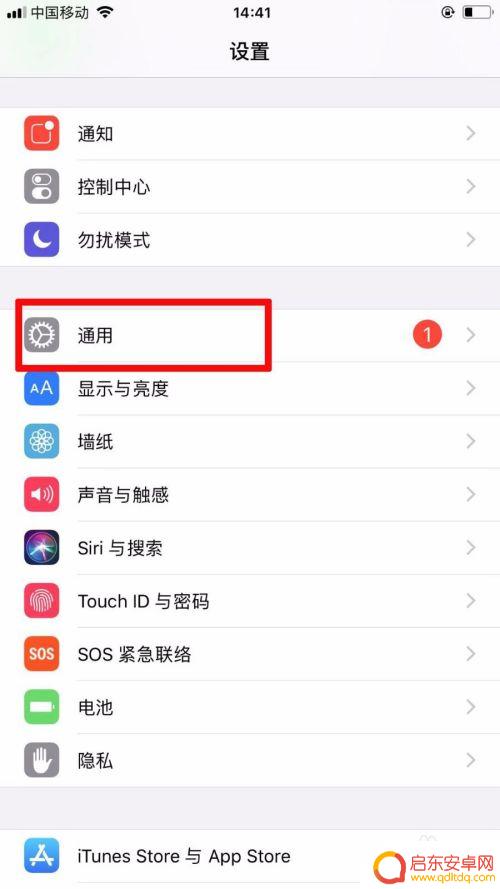
6.进入通用设置页面后,我们滑动页面选择【键盘】,并且再次点击【键盘】,如图所示:
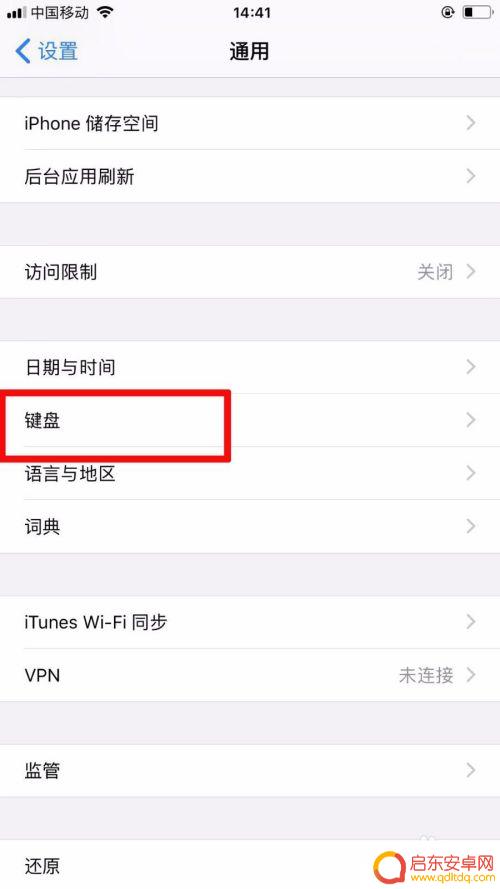
7.此时我们点击【添加新键盘】,然后我们点击添加第三方输入法“搜狗输入法”就可以了。如图所示:
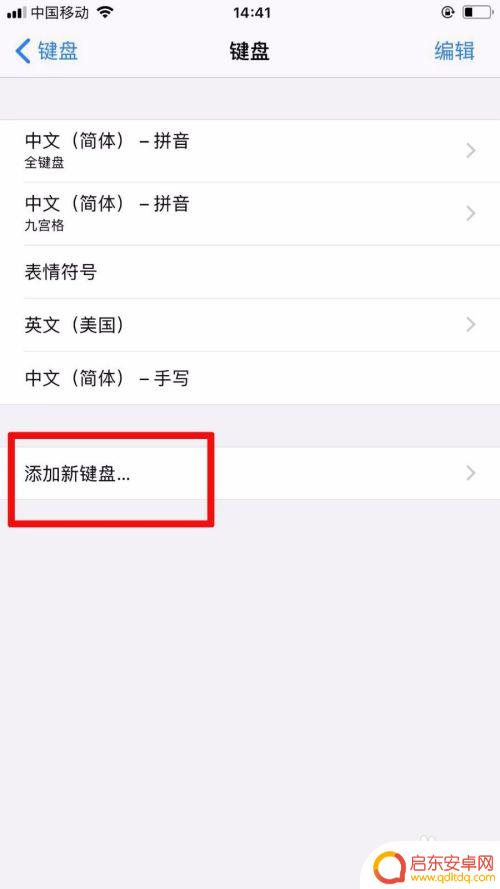
以上就是更改苹果手机输入法的方法,如果你遇到了这种问题,可以根据我的方法来解决,希望对大家有所帮助。
相关教程
-
安卓手机怎么快速切换输入法 手机输入法如何切换中英文
在日常生活和工作中,我们经常需要在安卓手机上切换输入法,特别是在中英文之间的切换,快速切换输入法不仅能提高我们的工作效率,还能让我们更加便捷地与他人...
-
华为手机更换输入法在哪里 华为手机输入法切换方法
在日常使用中我们经常需要切换手机输入法以适应不同的场景和需求,对于华为手机用户来说,在更换输入法的过程中可能会遇到一些困惑。华为手机更换输入法的方法究竟在哪里呢?如何快速切换输...
-
苹果手机换键盘输入法 iPhone怎么切换输入法
苹果手机作为全球最受欢迎的智能手机之一,其键盘输入法的使用也备受用户关注,当我们在使用iPhone时,难免会遇到需要切换输入法的情况。如何快速、方便地切换...
-
怎么换输入法手机苹果 苹果手机输入法如何切换中文
苹果手机作为一款功能强大的智能手机,其输入法的切换方式也备受用户关注,对于需要切换到中文输入的用户来说,正确的操作方法可以大大提高手机使用的便捷性。怎么在苹果手机上切换输入法呢...
-
手机怎么换输入方式 如何在手机上切换输入法
在如今的智能手机时代,输入方式已经成为我们日常生活中不可或缺的一部分,随着手机功能的不断升级,用户切换输入法的需求也变得越来越频繁。手机怎么换输入方式?如何在手机上切换输入法?...
-
怎么手机更换输入法 如何在手机上切换中英文输入法
在手机上更换输入法和切换中英文输入法是我们日常使用手机时经常会遇到的问题,对于不同的手机品牌和系统版本,操作方式可能有所不同,但基本步骤大致相似。在使用手机时,正确切换输入法可...
-
手机access怎么使用 手机怎么使用access
随着科技的不断发展,手机已经成为我们日常生活中必不可少的一部分,而手机access作为一种便捷的工具,更是受到了越来越多人的青睐。手机access怎么使用呢?如何让我们的手机更...
-
手机如何接上蓝牙耳机 蓝牙耳机与手机配对步骤
随着技术的不断升级,蓝牙耳机已经成为了我们生活中不可或缺的配件之一,对于初次使用蓝牙耳机的人来说,如何将蓝牙耳机与手机配对成了一个让人头疼的问题。事实上只要按照简单的步骤进行操...
-
华为手机小灯泡怎么关闭 华为手机桌面滑动时的灯泡怎么关掉
华为手机的小灯泡功能是一项非常实用的功能,它可以在我们使用手机时提供方便,在一些场景下,比如我们在晚上使用手机时,小灯泡可能会对我们的视觉造成一定的干扰。如何关闭华为手机的小灯...
-
苹果手机微信按住怎么设置 苹果手机微信语音话没说完就发出怎么办
在使用苹果手机微信时,有时候我们可能会遇到一些问题,比如在语音聊天时话没说完就不小心发出去了,这时候该怎么办呢?苹果手机微信提供了很方便的设置功能,可以帮助我们解决这个问题,下...